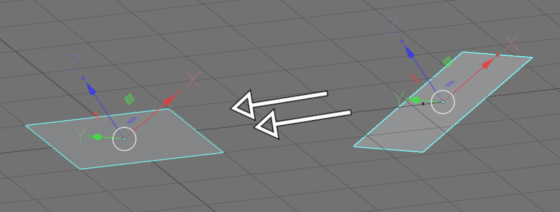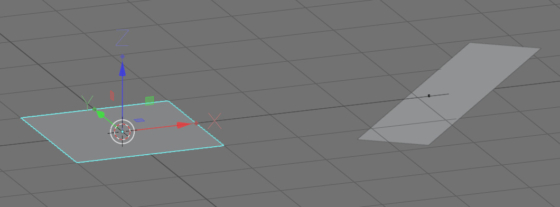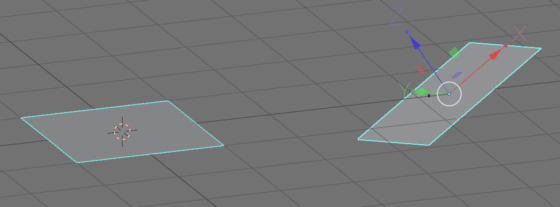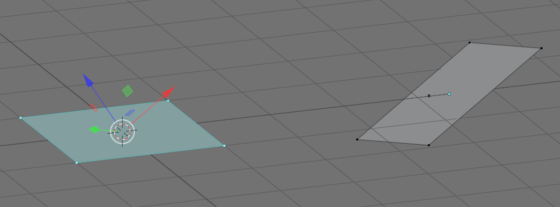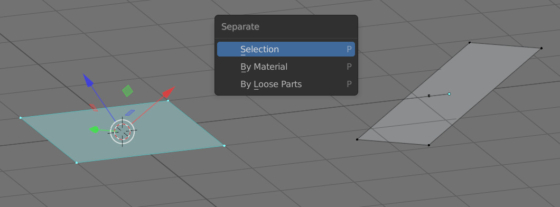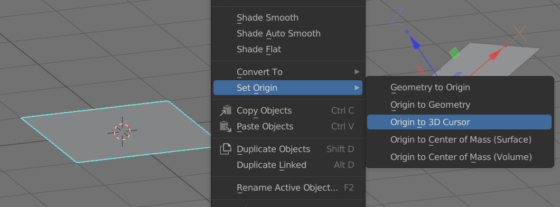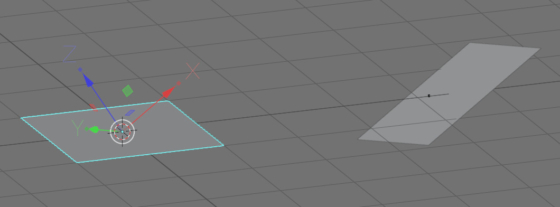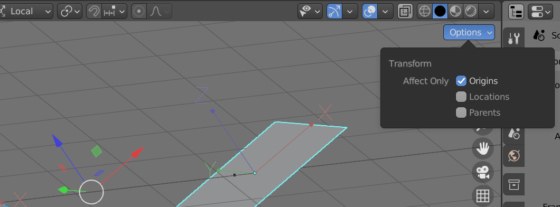Быстро перенести локальную систему координат с одного объекта на другой можно объединив их и снова разъединив, или же выполнив операцию “Align to Transform Orientation” с включенной опцией “Affect only Origins”.
Перенос локальной системы координат через объединение объектов
Выделим объект на который нужно перенести локальную систему координат с другого объекта.
Поставим 3D курсор в точку ориджина выделенного объекта – для этого нужно нажать shift + s и в появившемся меню выбрать Cursor to Selected.
С зажатой клавишей Shift выделим второй объект – с которого нужно перенести локальную систему координат на первый.
Нажмем комбинацию клавиш Ctrl + j для объединения объектов.
Перейдем в режим редактирования (нажав клавишу TAB) и выделим первый объект.
Нажмем клавишу p и выберем “Selection” для того, чтобы отделить присоединенный объект.
Выйдем из режима редактирования объектов (TAB).
Выделим объект, кликнем один раз правой кнопкой мышки и в появившемся меню выберем Set Origin – Origin to 3D Cursor для того, чтобы восстановить изначальное положение ориджина у объекта.
Таким образом мы перенесли локальную систему координат с одного объекта на другой.
Перенос локальной системы координат через операцию Align to Transform Orientation
Автор Михаил Солуянов.
Выделим объект на который нужно перенести локальную систему координат с другого объекта. С зажатой клавишей Shift выделим второй объект – с которого нужно перенести локальную систему координат на первый.
В правом верхнем углу окна 3D вьюпорта нажмем на меню Options и выберем вариант Affect only – Origins.
В главном меню выберем: Object – Transform – Align to Transform Orientation
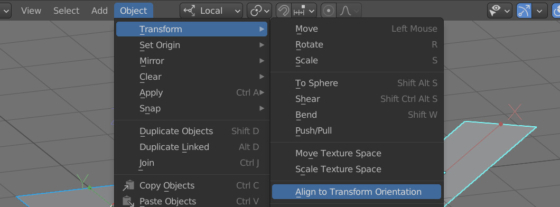 Локальная система координат будет перенесена со второго объекта на первый.
Локальная система координат будет перенесена со второго объекта на первый.
Не забудьте еще раз кликнуть на Options в правой верхней части окна 3D вьюпорта и снять галочку Affect Only – Origin, чтобы она не влияла на ваши дальнейшие действия.